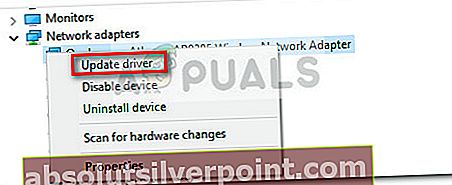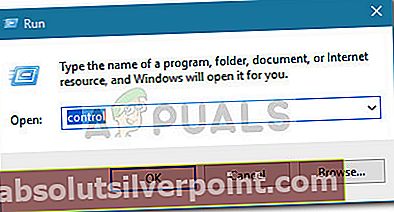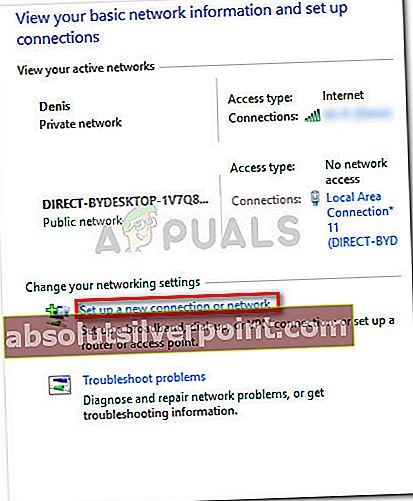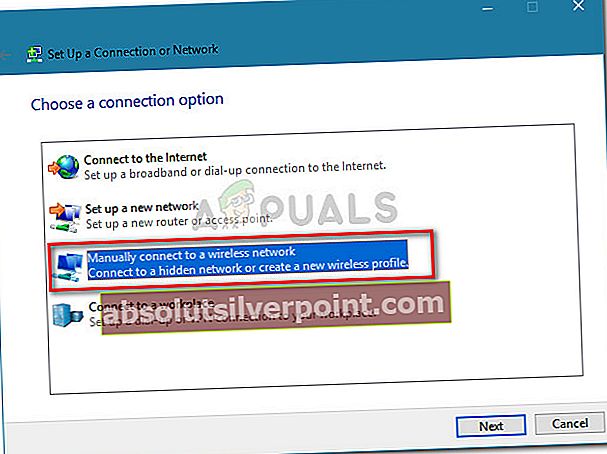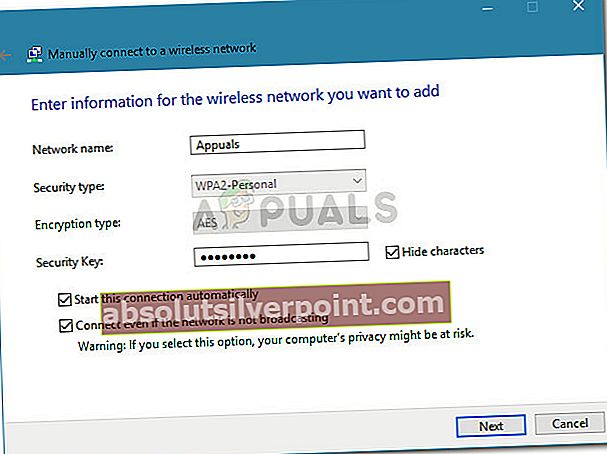„neteisingas psk numatytas tinklo ssid“Klaida įvyksta, kai vartotojas bando prisijungti prie namų ar darbo maršrutizatoriaus. Tai reguliariai atsitinka, kai maršrutizatoriaus slaptažodis yra atstatytas ir PSK (iš anksto bendrinamas raktas) yra pakeista. Pranešimas iš esmės rodo, kad vartotojas įvedė neteisingą slaptažodį. Tačiau yra nemažai situacijų, kai „neteisingas psk numatytas tinklo ssid“Klaida bus rodoma, net jei pateiktas slaptažodis yra teisingas.
Kai prisijungiate prie naujo belaidžio tinklo, „Windows“ automatiškai sukurs naują belaidžio tinklo profilį. Šis profilis yra atsakingas už tinklo pavadinimo (SSID), slaptažodžio rakto (PSK) ir kitos saugos informacijos, reikalingos prisijungiant prie belaidžio tinklo, laikymą. Tačiau yra situacijų, kai šis automatinis procesas nepavyks ir sukels ryšio problemų, tokių kaip „neteisingas psk numatytas tinklo ssid”Klaida.
Jei šiuo metu kovojate su „neteisingas psk numatytas tinklo ssid“Klaida bandant prisijungti prie belaidžio tinklo, turime jums keletą taisymų. Toliau pateikiama metodų, kuriuos kiti vartotojai naudojo problemai išspręsti ir tinkamai prisijungti, rinkinys. Vykdykite kiekvieną iš toliau pateiktų galimų pataisymų, kad rastumėte metodą, kuris išspręstų problemą jūsų konkrečioje situacijoje. Pradėkime!
Pastaba: Prieš pradėdami atlikti toliau pateiktus pataisymus, įsitikinkite, kad naudojate teisingą slaptažodį.
1 metodas: įdiekite naujausią tvarkyklės programinę įrangą savo maršrutizatoriui
Kaip pažymėjo kai kurie vartotojai, ši problema gali kilti, jei jūsų maršrutizatorius naudoja numatytąjį „Windows“ adapterį. Žinoma, kad tai kelia problemų su kai kuriais maršrutizatorių gamintojais (ypač su TP modeliais).
Kas gali atsitikti, numatytasis „Windows“ adapteris apgauna maršrutizatorių WPA2 („Wi-Fi“ apsaugota prieiga II) apsaugotą tinklą, tarsi jie naudotųsi WEP (laidinis lygiavertis privatumas) vietoj šifravimo (arba atvirkščiai). Kai tai atsitiks, autentifikuoti nepavyks, net jei vartotojas įves teisingą slaptažodį.
Šios problemos sprendimas yra rankiniu būdu atsisiųsti specialią tvarkyklę, kad priverstumėte maršrutizatorių tinkamai atpažinti šifravimo mechanizmą. Norėdami tai padaryti, eikite į savo maršrutizatoriaus gamintojo svetainę ir rankiniu būdu atsisiųskite naujausią galimą konkretaus modelio tvarkyklę.
Be to, galite prisijungti prie savo kompiuterio naudodami kitą maršrutą (per viešosios interneto prieigos tašką arba belaidį adapterį) ir naudodami „Windows“ naujinimą galite įdiegti naujausią tvarkyklę savo maršrutizatoriui. Štai trumpas vadovas, kaip tai padaryti:
- Įsitikinkite, kad jūsų kompiuteris prijungtas prie interneto.
- Paspauskite „Windows“ klavišas + R atidaryti Run langelį. Tada įveskite „devmgmt.msc“Ir paspauskite Enter, kad atidarytumėte Įrenginių valdymas.

- Įrenginio tvarkymas išskleiskite išskleidžiamąjį meniu Tinklo adapteriai. Tada dešiniuoju pelės mygtuku spustelėkite tinklo adapterio tvarkyklę ir pasirinkite Atnaujinti tvarkyklę.
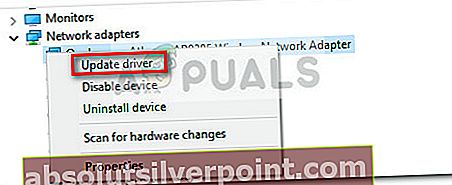
- Kitame ekrane spustelėkite Automatiškai ieškokite atnaujintos tvarkyklės programinės įrangos ir palaukite, kol bus baigtas tyrimas. Jei randama nauja tvarkyklės versija, vadovaukitės ekrane pateikiamais raginimais ir įdiekite ją į savo kompiuterį.
- Perkraukite kompiuterį, kad užbaigtumėte diegimą ir sužinotumėte, ar problema išspręsta kito paleisties metu.
Jei vis tiek susiduriate su ta pačia problema arba jau įdiegėte naujausią tinklo adapterio tvarkyklę, tęskite iki 2 metodas.
2 metodas: Prisijunkite prie belaidžio tinklo naudodamiesi tinklo ir bendrinimo centru
Vienas iš labiausiai paplitusių būdų, kaip kitiems paveiktiems vartotojams pavyko išspręsti šią problemą, yra rankinio belaidžio tinklo ryšio sukūrimas. Tai galite padaryti keliais būdais, tačiau pradėkime nuo intuityviausio požiūrio. Galite rankiniu būdu sukurti naują belaidį tinklą iš Tinklo ir dalinimosi centras. Patvirtinta, kad šis vadovas veikia „Windows 7“, „Windows 8“ ir „Windows 10“.
Štai trumpas vadovas, kaip prisijungti prie belaidžio tinklo naudojant tinklo ir bendrinimo centrą:
- Paspauskite „Windows“ klavišas + R atidaryti naują langelį Vykdyti. Tada įveskite „kontrolė“Ir pataikė Įveskite atidaryti Kontrolės skydelis.
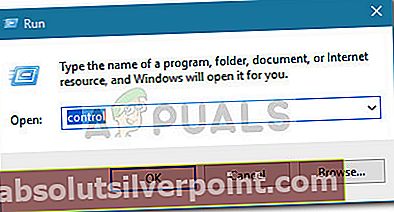
- Valdymo skydelyje eikite į Tinklas ir internetas ir tada spustelėkite Tinklo ir dalinimosi centras.
- Viduje Tinklo ir dalinimosi centras lange spustelėkite Nustatykite naują ryšį ar tinklą.
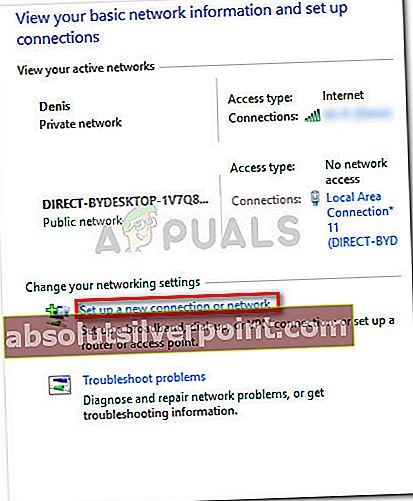
- Tada spustelėkite Neautomatiškai prisijunkite prie belaidžio tinklo, tada spustelėkite Kitas mygtuką.
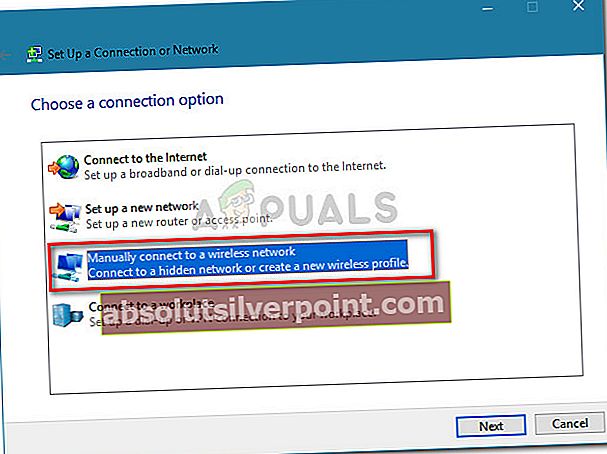
- Tada įveskite norimo pridėti belaidžio tinklo informaciją. Būtinai įveskite tą patį tinklo pavadinimą, kokį turite Tinklo pavadinimas dėžė. Tada nustatykite Apsaugos tipas į WPA2-asmeninis ir Šifravimo tipas į AES. Pagal Apsaugos raktas, įveskite teisingą slaptažodį, kurį šiuo metu naudojate kitiems įrenginiams, ir įsitikinkite, kad jį įvedėte teisingai.
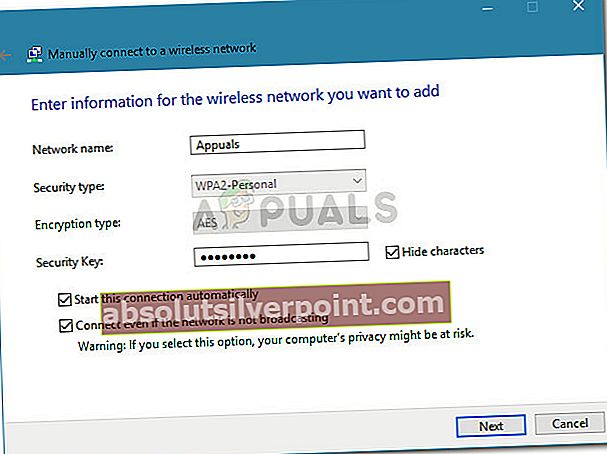
Pastaba:
Atminkite, kad jūsų maršrutizatorius gali naudoti skirtingus Apsaugos tipas ir Šifravimo tipas parametrus. - Tada pažymėkite langelius, susijusius su Paleiskite šį ryšį automatiškai ir Prisijunkite, net jei tinklas nėra transliuojamasir paspauskite Kitas mygtuką.
- Jei tinklas tuo pačiu pavadinimu jau yra, spustelėkite Naudokite esamą tinklą užbaigti naujo belaidžio tinklo kūrimo procesą rankiniu būdu.
- Galiausiai eikite į belaidžio tinklo sritį, įveskite savo tinklo pavadinimą ir slaptažodį ir pažiūrėkite, ar sugebate sėkmingai prisijungti.
Jei ryšį vis tiek nutraukia „neteisingas psk numatytas tinklo ssid“Klaidą, tęskite toliau nurodytą metodą.
3 metodas: prisijungimas prie esamo belaidžio tinklo profilio naudojant padidintą komandų eilutę
Jei anksčiau rankiniu būdu sukūrėte naują belaidžio tinklo ryšį, bet atrodo, kad negalite prie jo prisijungti, verta pabandyti išbandyti laimę iš padidintos komandinės eilutės.
Kai kurie vartotojai pranešė, kad šis metodas buvo sėkmingas, kai nepavyko įprasto prisijungimo būdo. Čia pateikiamas trumpas vadovas, kaip prisijungti prie esamo belaidžio tinklo profilio naudojant padidintą komandų eilutę:
- Atidarykite naują langelį Vykdyti paspausdami „Windows“ klavišas + R. Tada įveskite „cmd“Ir paspauskite „Ctrl“ + „Shift“ + „Enter“ atidaryti padidinta komandinė eilutė. Tada pasirinkite Taip prie UAC (vartotojo abonemento kontrolė) greitai.

- Pakeltoje komandų eilutėje įveskite šią komandą, kad gautumėte visų belaidžio tinklo profilių sąrašą:
„netsh wlan“ rodo profilius
- Suraskite profilį, prie kurio norite prisijungti, ir įveskite šią komandą, po kurios Įveskite raktas prisijungti prie jo:
netsh wlan connect name = "Tinklo profilio pavadinimas"
Pastaba: Atminkite, kad „Tinklo profilio pavadinimas“Yra tik vietos rezervavimo ženklas. Pakeiskite jį tikruoju pavadinimu, gautu atlikus 2 veiksmą.
- Pažiūrėkite, ar pavyksta sėkmingai prisijungti. Kai ryšys bus sėkmingas, galite saugiai uždaryti aukštesnę komandų eilutę.